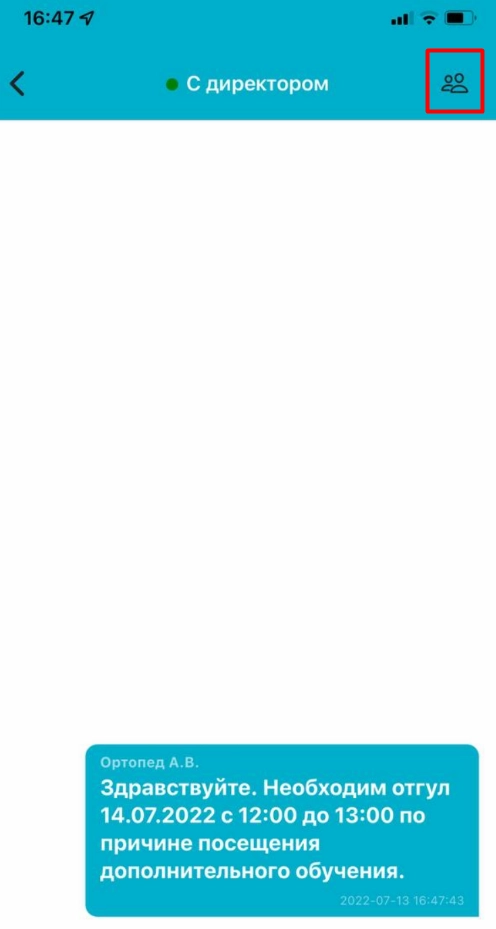Функционал приложения под ролью Врача
При входе в приложение открывается Главная страница с отображением логотипа клиники, загруженного в систему, текущего пользователя и графиком работы на текущий месяц.
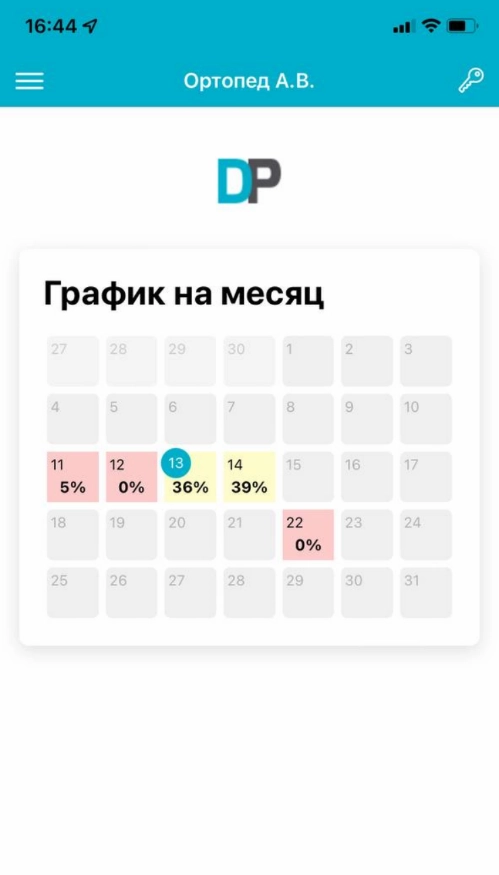
Меню мобильного приложения
Чтобы перейти в меню мобильного приложения, необходимо кликнуть на значок слева в верхней панели ![]()
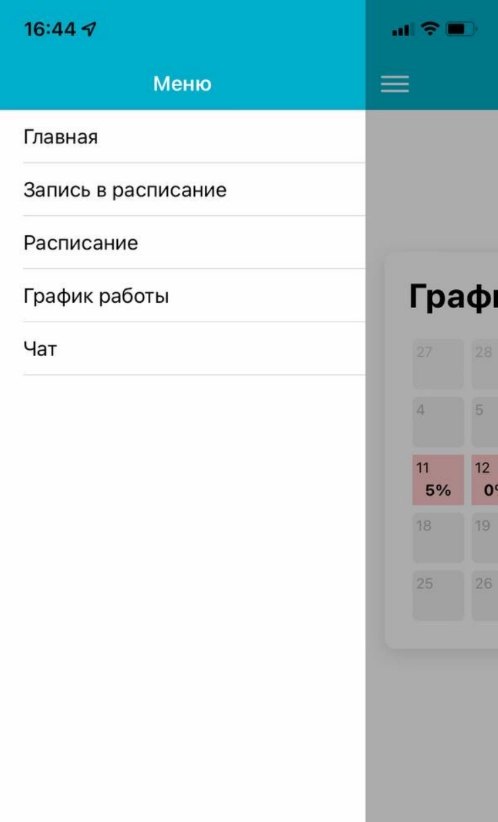
В меню Врача доступные следующие разделы:
Главная. График работы на текущий месяц.
Функции:
-
Смена аккаунта - кликнуть на значок “ключ” в правой верхней панели.
-
При клике отображены все активные аккаунты, на которые также можно перейти.
-
Также отображены уведомления, которые можно очистить при клике на значок “корзина”.
Запись в расписание
Позволяет записать пациента в расписание на прием из приложения.
Для записи пациента необходимо:
-
Выбрать существующего из базы или добавить нового в систему.
-
Указать желаемую дату вручную или при помощи календаря справа.
-
Выбрать нужного врача.
-
Указать тип приема (плановый/внеплановый).
-
Выбрать прием.
-
Длительность приема.
-
Время, на которое необходимо записать пациента.
-
Указать комментарий (при необходимости).
Кликнуть на кнопку «Создать запись».
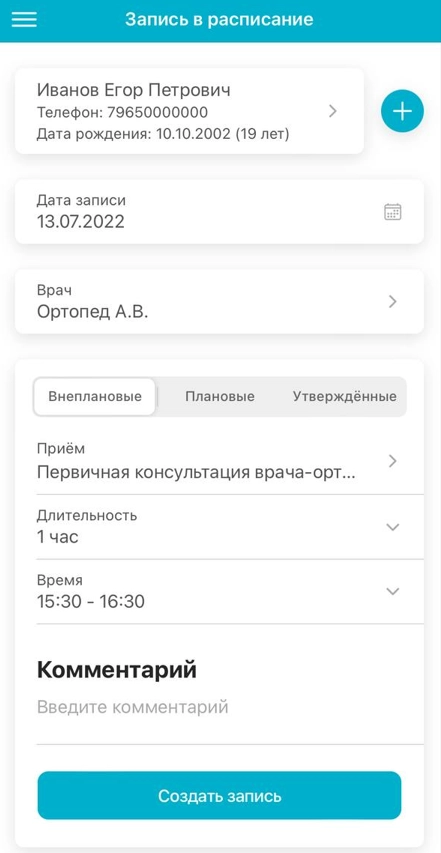
После сохранения доступен переход в расписание к записи и созданию новой записи.
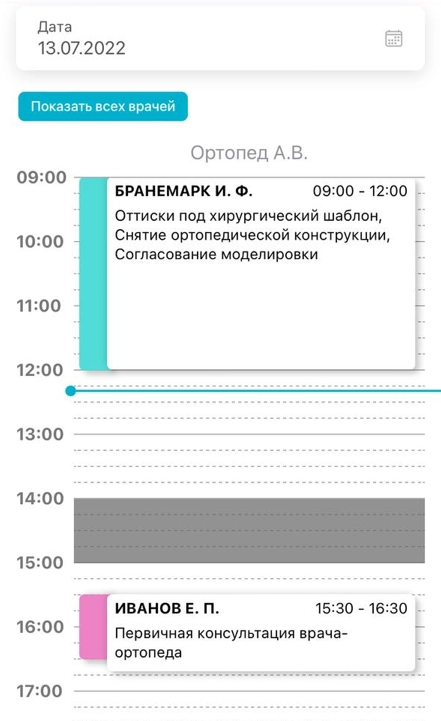
Также на данной странице доступно создание нового пациента при клике на “плюсик”, с последующей записью созданного пациента.( более подробно о создании пациента в разделе “новый пациент”).
Расписание
В разделе расписание можно ознакомится с записями пациентов на приемы к врачам (Врач, время приема, длительность и т.д.)

По умолчанию расписание отображается на текущий день.
Функции:
-
“Показать всех врачей” - доступно отображение расписания всех врачей, функция горизонтальной прокрутки.
-
Выбор других дат - необходимо кликнуть на значок “календарь”
-
Фильтр по врачам, отделениям - необходимо кликнуть на значок “настройки”.
-
Запись в расписание - при клике на свободный интервал времени.
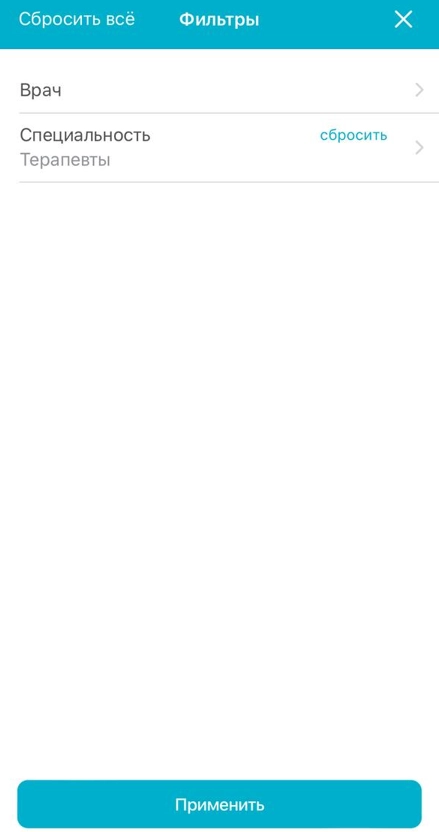
После выбора необходимых параметром кликнуть на кнопку “Применить”.
График работы
В данном разделе отображен график работы, по умолчанию на текущий месяц с информацией по загруженности записей по дням.
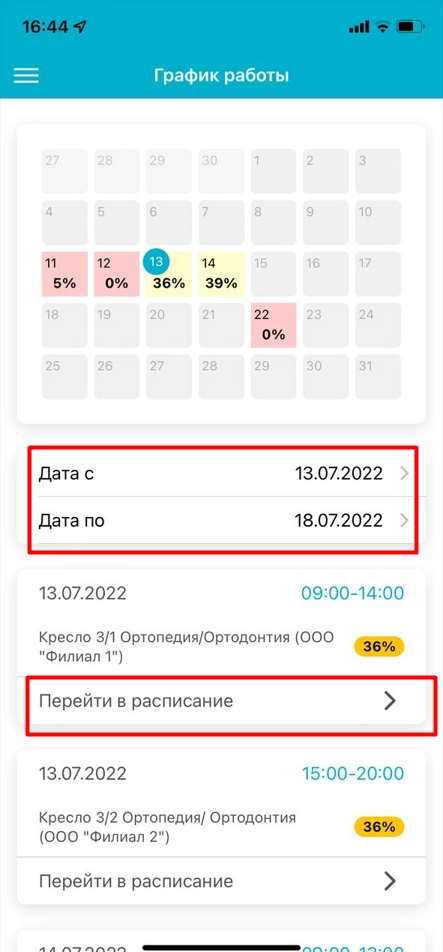
Функции:
-
Фильтрация по периоду - клик на даты
-
Переход в расписание выбранного дня - клик на “Перейти в расписание”
Чат с сотрудниками
Позволяет проводить общение с персоналом.
В разделе существует поиск по наименованию чата и функция создания нового чата.
Для создания нового чата необходимо кликнуть на на “плюсик”.
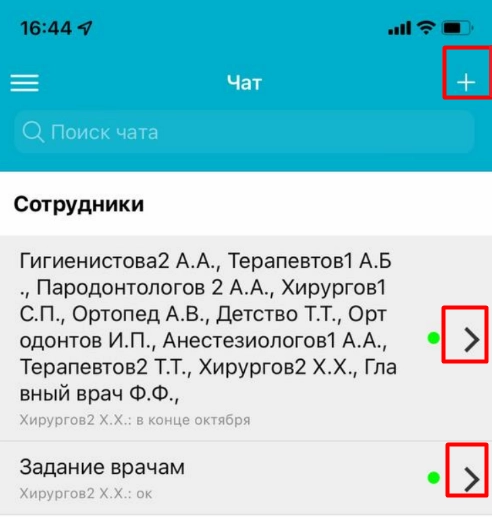
В появившейся форме необходимо заполнить название для чата и выбрать сотрудников, сохранить.
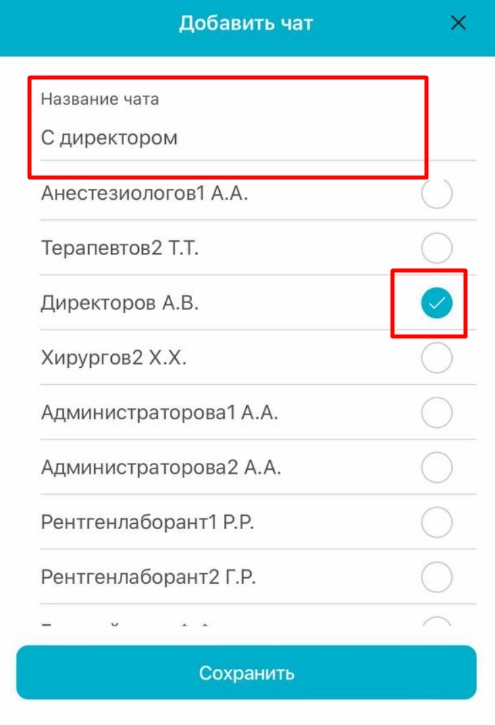
Для написания, прочтения сообщений необходимо кликнуть на чат.
В теле чата есть возможность ознакомиться со списком участников, для этого необходимо кликнуть на значок в правом верхнем углу.